- Зохиолч Lauren Nevill [email protected].
- Public 2023-12-16 18:54.
- Хамгийн сүүлд өөрчлөгдсөн 2025-01-23 15:22.
Дэлхийн сүлжээнд ажиллахдаа хэрэглэгч олон таагүй зүйлтэй тулгарч болзошгүй - вирус, спам, залилан гэх мэт. Ийм нэг зүйл бол ransomware хориглогч сурталчилгаа юм. Энэ баннер нь таны десктоп эсвэл хөтөчийг хааж, үйл ажиллагааг нь зогсооход мөнгө шаардагдана. Ийм баннерын хэд хэдэн төрлүүд байдаг бөгөөд тэдгээрийг арилгахад нэлээд хэцүү байдаг тул та мөн мөнгөө луйварчдын халаасанд шилжүүлэхийг хүсэхгүй байна. Энэ нийтлэлээс та хортой баннерыг компьютерээсээ хэрхэн устгах талаар дэлгэрэнгүй зааврыг олж болно.
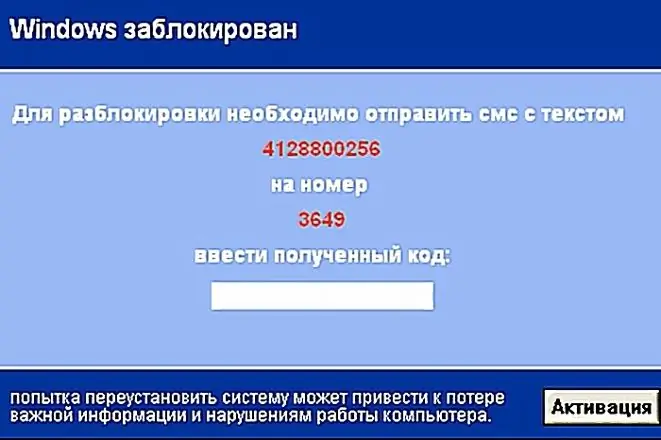
Зааварчилгаа
1-р алхам
Утасны дансаа цэнэглэх шаардлагатай баннер.
Ийм сурталчилгаа нь тодорхой утасны дугаар руу тодорхой текст бүхий мессеж илгээхийг шаарддаг. Дүрмээр бол ийм мессежний хувьд таны данснаас нэлээд их хэмжээний мөнгө авах болно. Ийм баннерыг үнэ төлбөргүй арилгахын тулд юу хийх хэрэгтэй вэ?
Хөтөчөөрөө дамжуулан Deblocker нэртэй үйлчилгээний хуудсыг нээнэ үү (https://support.kaspersky.com/viruses/deblocker). Хэрэв энэ үйлчилгээнд нэвтрэхийг трояны морь хаасан бол интернет ашиглах боломжтой өөр компьютер ашиглаарай
"Утасны дугаар" талбарт мессеж илгээхийг хүссэн дугаараа, "SMS текст" хэсэгт тус тус илгээх мессежийн текстийг оруулна уу. Одоо "Unlock Code авах" товчийг дарна уу.
"Зураг" ба "Түгжээ тайлах" гэсэн хоёр талбар гарч ирнэ. "Зураг" талбарт таны компьютер руу халдсан баннерыг сонгоод баруун талд нь идэвхгүй болгох кодыг сонгоно уу.
Алхам 2
Терминалаар дамжуулан мөнгө илгээхийг шаардсан баннер.
Танд төлбөрийн терминалаар дамжуулан дансаа санхүүжүүлэх шаардлагатай зарим баннер байдаг. Ийм баннерыг арилгахын тулд дараахь зүйлийг хийх хэрэгтэй.
Өмнөх жишээний адил Deblocker үйлчилгээний хуудсыг нээнэ үү.
"Утасны дугаар" талбарт мөнгө шилжүүлэх дансны дугаараа оруулна уу. Нээх код авах товчийг дарна уу.
Скриншот ашиглан аль баннер танд халдсан болохыг тогтоож идэвхгүй болгох кодыг сонгоно уу. Баннер алга болтол кодоо оруулна уу.
Алхам 3
Богино дугаар руу төлбөртэй SMS мессеж илгээх шаардлага бүхий баннер.
Зарим баннер нь богино дөрвөн оронтой тоонд мессеж илгээхийг шаардаж магадгүй юм. Үүнийг арилгахын тулд дараахь зүйлийг хий.
Deblocker үйлчилгээний хуудас руу очно уу.
"Утасны дугаар" талбарт мессеж илгээхийг хүссэн богино дугаарыг оруулна уу. "SMS текст" талбарт илгээхийг хүссэн мессежийн текстийг оруулна уу. Энэ талбарыг бөглөнө үү, тэгэхгүй бол танд код олоход илүү хэцүү байх болно. Түгжээг тайлах кодыг аваарай.
Вирусын сурталчилгаа бүхий дэлгэцийн агшинг сонгоод, товчлуурыг нь аваад, баннер ширээний компьютерээс алга болтол товчлууруудаа оруулна уу.
Алхам 4
Вконтакте вэбсайт дээрх дансыг дүүргэх шаардлага бүхий баннер.
Ийм баннер нь идэвхгүй болгохын тулд Вконтакте вэбсайт дээрх тодорхой id-ийн дансыг бөглөхийг танаас хүсэх болно. Баннерыг идэвхгүй болгохын тулд дараахь зүйлийг хийнэ үү.
Deblocker үйлчилгээний хуудас руу очно уу.
"Утасны дугаар" гэсэн талбарт данс бөглөхийг хүссэн id хаягаа оруулна уу. Түгжээг тайлах кодыг аваарай.
Зүүн талд байгаа скриншотуудаас таны компьютер руу халдсан баннерыг сонгоод, баруун талбараас баннер ширээний компьютерээс алга болтол товчлууруудаа оруулна уу.






